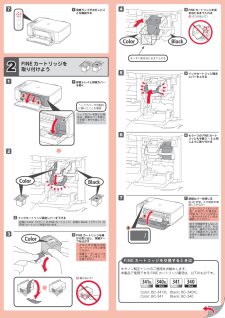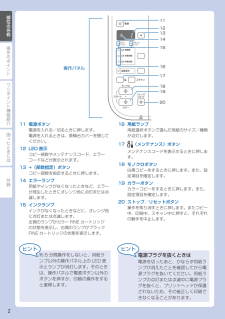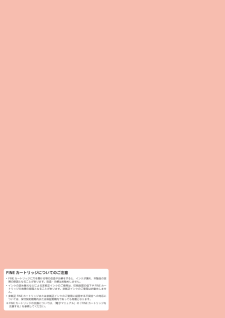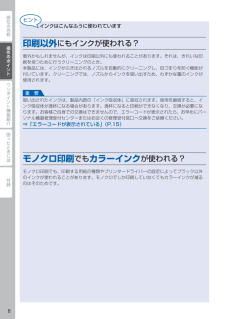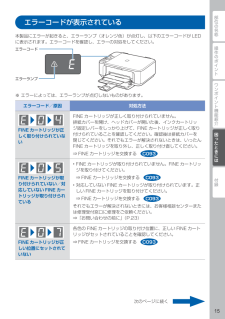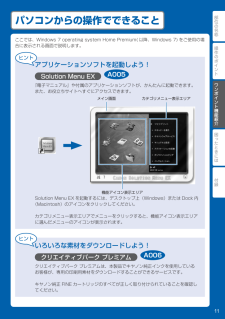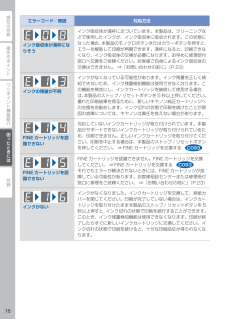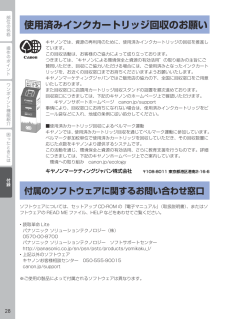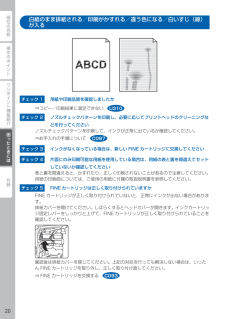Q&A
取扱説明書・マニュアル (文書検索対応分のみ)
"インク"22 件の検索結果
"インク"16 件の検索結果
全般
質問者が納得価格.comで1万円以下、発売6ヶ月以内で絞り込んでみました
http://kakaku.com/prdsearch/prdcompare.asp?PrdKey=K0000282931.K0000282901.K0000284591.K0000282930.K0000291344
5011日前view92
全般
質問者が納得この A4カラー複合機はプリントヘッド一体型インクカートリッジ
採用機種です。
インクカートリッジを Canon 指定純正新品に交換して下さい。
交換後も改善が見られない場合は、この機種はメーカー指定
一律修理料金よりも新型機種の方が実売価格が安い為、
新型機種えの買換えをお勧めします。
4099日前view270
全般
質問者が納得互換インク業者を排除する目的で製造したプリンターで、ノズルヘッドがインクタンクと一体化しています。互換インク業者も作りたいのでしょうが、到底コスト的に製造出来ないからです。従ってせいぜい補充インクしか出ていないでしょう。
実際このMG3130は全てが使い捨て同然の作りで、故障してもメーカーは修理をすることなく代替機を返納して来ます。
安い互換インクを望んでいるのでしょうが、残念ながら高いが純正インクを使い続けるしかないです。
4868日前view186
全般
質問者が納得全然、売ってますよ。
FINEカートリッジ BC-340XL ブラック(大容量)
型番 BC-340XL
FINEカートリッジ BC-341XL 3色カラー(大容量)
型番 BC-341XL
FINEカートリッジ BC-340 ブラック
型番 BC-340
と、ありますね(^-^)
4873日前view120
全般
質問者が納得5000円前後で販売されている廉価版機種ですから、耐久性は劣ると考えるべきです。修理しか回復策なないですから、新たに購入する方が割安になるでしょう。廉価版機は使い捨て同然の作りで、ランニングコストを極力抑えた商品であると割り切って使ってください。
4720日前view288
全般
質問者が納得確かに性能や機能的には魅力のある機種です。しかし消費の多いインクはタンクが一体型ですから、残量があっても中の一つでも切れると全て破棄することになります。高額なインクでしょうからこの無駄を改善するのに苦労をするでしょうが、補充インクを使うと早々にトラブルになりますので、高いインクを使う覚悟が出来ているのであれば機能的には優れています。
4824日前view178
全般
質問者が納得iP4930 はタイの洪水の影響で一時生産が停止して居る可能性が有ります。
http://bbs.kakaku.com/bbs/K0000282927/
MG3130 は、プリントヘッド一体式インクカートリッジの為、
独立型インクカートリッジと比較すると 1枚辺りのプリントコストが高く成ります。
http://cweb.canon.jp/pixus/lineup/allinone/mg3130/features-quality.html
型落ちに成りますが PIXUS MG5130 が良いかと思われます。...
5016日前view55
全般
質問者が納得MG-3130 に使用されて居る Canon 純正インクカートリッジは。
BC-340 (顔料ブラック)+BC-341 (3色染料カラー) の
プリントヘッド一体型インクカートリッジです。
このインクは未だ発売して半年程度の為未だ、使用済み
純正インクカートリッジの数が無いせいか、リサイクルカートリッジ
互換インク詰替え販売会社各社から販売されて居ない様です。
ユーザー自身でインクカートリッジを改造しての社外互換インク
詰替えは可能です。
100円ショップダイソーの互換詰替えインク 1色 105円でも
簡...
4863日前view710
全般
質問者が納得プリンターがPCと接続されているなら、スキャンして印刷する方法があります。
まずは、プリンターからスキャンするときに、範囲を指定してスキャンする方法です。必要な部分だけ選択してスキャンしJPEGで保存し、ペイント等から印刷すれば不要な部分のインクが節約出来ます。
また、スキャンしたデータを同じくJPEGで保存してから、ペイントでトリミングすれば比較的自由に範囲指定が出来ますので、そちらの方が効果的です。
http://www.fmworld.net/cs/azbyclub/qanavi/jsp/qac...
4873日前view115
全般
質問者が納得私なら、プリンタメーカー無料保証を無効にしても社外互換詰替えシンクを
使用するならば、迷わず Canon PIXUS MG3130を購入します。
理由は HP PLUS b210a よりも社外互換詰替えインクの入手がしやすいからです。
MG3130 の互換詰替えインクは 100円ショップダイソーの Canon 用
互換詰替えでもインクカートリッジに 2mm 程度の穴開け改造で、
簡単に詰替え可能又プリントヘッドが消耗し使えなく成ってもメーカー修理不要。
新品の Canon 純正インクカートリッジ交換で復活す...
4873日前view119
121271527436FINE カートリッジを突き当たるまで入れる ぶつけないで!4キヤノン純正インクのご使用をお勧めします。本製品で使用できる FINE カートリッジ番号は、以下のものです。FINE カートリッジを交換するときはインクカートリッジ固定レバーを上げる5エラーランプ(オレンジ色)が点灯した場合は、FINE カートリッジが正しく取り付けられているか確認してください。2FINE カートリッジを 取り付けよう用紙ランプが点灯したことを確認する7排紙トレイと排紙カバーを開く1インクカートリッジ固定レバーを下げる2左側に Color(カラー)の FINE カートリッジ、右側に Black(ブラック)のFINE カートリッジを取り付けます。Color: BC-341XLColor: BC-341Black: BC-340XLBlack: BC-340排紙カバーを閉じる約 20 秒後、2 の画面を確認してから次へ7まっすぐ突き当たるまで入れるFINE カートリッジを箱から取り出し、保護テープをはがす3かならず付属の FINEカートリッジをご使用ください。保護テープにはインクが付着しています。ご注意ください...
操作のポイントワンポイント機能紹介困ったときには付録部位の名称Windows は、米国 Microsoft Corporation の米国およびその他の国における登録商標または商標です。Windows Vista は、米国 Microsoft Corporation の米国およびその他の国における登録商標または商標です。Internet Explorer は、米国 Microsoft Corporation の米国およびその他の国における登録商標または商標です。Macintosh、Mac、Mac OS、AirMac、Safari および Bonjour は米国およびその他の国で登録された Apple Inc. の商標です。AOSS™ は株式会社バッファローの商標です。らくらく無線スタートは、NEC アクセステクニカ株式会社の登録商標です。••••••本書で記載している部位の名称本書で説明していない部位は『電子マニュアル』を参照してください。45 6 7 8 9101 231 操作パネル本製品の設定や操作をするときに使用します。2 用紙ガイド動かして用紙の両端に合わせます。3 インクカートリッジ固定レバ...
操作のポイント部位の名称ワンポイント機能紹介困ったときには付録部位の名称11121314操作パネル15161718192011 電源ボタン電源を入れる/切るときに押します。電源を入れるときは、原稿台カバーを閉じてください。12 LED 表示コピー部数やメンテナンスコード、エラーコードなどが表示されます。13 +(部数指定)ボタンコピー部数を指定するときに押します。14 エラーランプ用紙やインクがなくなったときなど、エラーが発生したときにオレンジ色に点灯または点滅します。15 インクランプインクがなくなったときなどに、オレンジ色に点灯または点滅します。左側のランプがカラー FINE カートリッジの状態を表示し、右側のランプがブラックFINE カートリッジの状態を表示します。16 用紙ランプ用紙選択ボタンで選んだ用紙のサイズ/種類が点灯します。17 (メンテナンス)ボタンメンテナンスコードを表示するときに押します。18 モノクロボタン白黒コピーをするときに押します。また、設定項目を確定します。19 カラーボタンカラーコピーをするときに押します。また、設定項目を確定します。20 ストップ/リセ...
FINE カートリッジについてのご注意FINE カートリッジに穴を開ける等の改造や分解をすると、インクが漏れ、本製品の故障の原因となることがあります。改造・分解はお勧めしません。インクの詰め替えなどによる非純正インクのご使用は、印刷品質の低下や FINE カートリッジの故障の原因となることがあります。非純正インクのご使用はお勧めしません。非純正 FINE カートリッジまたは非純正インクのご使用に起因する不具合への対応については、保守契約期間内または保証期間内であっても有償となります。FINE カートリッジの交換については、『電子マニュアル』の「FINE カートリッジを交換する」を参照してください。•••※
部位の名称ワンポイント機能紹介困ったときには付録操作のポイントインクはこんなふうに使われています印刷以外にもインクが使われる?意外かもしれませんが、インクは印刷以外にも使われることがあります。それは、きれいな印刷を保つために行うクリーニングのとき。本製品には、インクがふき出されるノズルを自動的にクリーニングし、目づまりを防ぐ機能が付いています。クリーニングでは、ノズルからインクを吸い出すため、わずかな量のインクが使用されます。吸い出されたインクは、製品内部の「インク吸収体」に吸収されます。使用を継続すると、インク吸収体が満杯になる場合があります。満杯になると印刷ができなくなり、交換が必要になります。お客様ご自身での交換はできませんので、エラーコードが表示されたら、お早めにパーソナル機器修理受付センターまたはお近くの修理受付窓口へ交換をご依頼ください。⇒「エラーコードが表示されている」(P.15)重 要モノクロ印刷でもカラーインクが使われる?モノクロ印刷でも、印刷する用紙の種類やプリンタードライバーの設定によってブラック以外のインクが使われることがあります。モノクロでしか印刷していなくてもカラーインクが減るの...
操作のポイント部位の名称ワンポイント機能紹介困ったときには付録困ったときにはエラーコードが表示されている本製品にエラーが起きると、エラーランプ(オレンジ色)が点灯し、以下のエラーコードが LEDに表示されます。エラーコードを確認し、エラーの対処をしてください。エラーコードエラーランプ※ エラーによっては、エラーランプが点灯しないものがあります。エラーコード/原因 対処方法FINE カートリッジが正しく取り付けられていないFINE カートリッジが正しく取り付けられていません。排紙カバーを開け、ヘッドカバーが開いた後、インクカートリッジ固定レバーをしっかり上げて、FINE カートリッジが正しく取り付けられていることを確認してください。確認後は排紙カバーを閉じてください。それでもエラーが解決されないときは、いったんFINE カートリッジを取り外し、正しく取り付け直してください。⇒ FINE カートリッジを交換するFINE カートリッジが取り付けられていない/対応していない FINE カートリッジが取り付けられているFINE カートリッジが取り付けられていません。FINE カートリッジを取り付けてください。⇒ F...
操作のポイント部位の名称ワンポイント機能紹介困ったときには付録ワンポイント機能紹介パソコンからの操作でできることここでは、Windows 7 operating system Home Premium( 以降、Windows 7) をご使用の場合に表示される画面で説明します。アプリケーションソフトを起動しよう!Solution Menu EX『電子マニュアル』や付属のアプリケーションソフトが、かんたんに起動できます。また、お役立ちサイトへすぐにアクセスできます。メイン画面 カテゴリメニュー表示エリア機能アイコン表示エリアSolution Menu EX を起動するには、デスクトップ上(Windows)または Dock 内(Macintosh)のアイコンをクリックしてください。カテゴリメニュー表示エリアでメニューをクリックすると、機能アイコン表示エリアに選んだメニューのアイコンが表示されます。いろいろな素材をダウンロードしよう!クリエイティブパーク プレミアムクリエイティブパーク プレミアムは、本製品でキヤノン純正インクを使用しているお客様が、専用の印刷用素材をダウンロードすることができるサービスです。キヤ...
操作のポイント部位の名称ワンポイント機能紹介困ったときには付録困ったときにはエラーコード/原因 対処方法インク吸収体が満杯になりそうインク吸収体が満杯に近づいています。本製品は、クリーニングなどで使用したインクが、インク吸収体に吸収されます。この状態になった場合、本製品のモノクロボタンまたはカラーボタンを押すと、エラーを解除して印刷が再開できます。満杯になると、印刷できなくなり、インク吸収体の交換が必要になります。お早めに修理受付窓口へ交換をご依頼ください。お客様ご自身によるインク吸収体の交換はできません。 ⇒「お問い合わせの前に」(P.23)インクの残量が不明インクがなくなっている可能性があります。インク残量を正しく検知できないため、インク残量検知機能は使用できなくなります。この機能を無効にし、インクカートリッジを継続して使用する場合は、本製品のストップ/リセットボタンを5秒以上押してください。優れた印刷結果を得るために、新しいキヤノン純正カートリッジへの交換をお勧めします。インク切れの状態で印刷を続けたことが原因の故障については、キヤノンは責任を負えない場合があります。FINE カートリッジを認識でき...
操作のポイント部位の名称ワンポイント機能紹介困ったときには付録使用済みインクカートリッジ回収のお願いキヤノンマーケティングジャパン株式会社〒108-8011 東京都港区港南2-16-6キヤノンでは、資源の再利用のために、使用済みインクカートリッジの回収を推進しています。この回収活動は、お客様のご協力によって成り立っております。つきましては、“キヤノンによる環境保全と資源の有効活用”の取り組みの主旨にご賛同いただき、回収にご協力いただける場合には、ご使用済みとなったインクカートリッジを、お近くの回収窓口までお持ちくださいますようお願いいたします。キヤノンマーケティングジャパンではご販売店の協力の下、全国に回収窓口をご用意いたしております。また回収窓口に店頭用カートリッジ回収スタンドの設置を順次進めております。回収窓口につきましては、下記のキヤノンのホームページ上で確認いただけます。 キヤノンサポートホームページ canon.jp/support事情により、回収窓口にお持ちになれない場合は、使用済みインクカートリッジをビニール袋などに入れ、地域の条例に従い処分してください。■使用済みカートリッジ回収によるベ...
0操作のポイント部位の名称ワンポイント機能紹介困ったときには付録困ったときには白紙のまま排紙される/印刷がかすれる/違う色になる/白いすじ(線)が入るチェック 1 用紙や印刷品質を確認しましたか⇒コピー/印刷結果に満足できないチェック 2 ノズルチェックパターンを印刷し、必要に応じてプリントヘッドのクリーニングなどを行ってくださいノズルチェックパターンを印刷して、インクが正常に出ているか確認してください。⇒お手入れの手順についてチェック 3 インクがなくなっている場合は、新しい FINE カートリッジに交換してくださいチェック 4 片面にのみ印刷可能な用紙を使用している場合は、用紙の表と裏を間違えてセットしていないか確認してください表と裏を間違えると、かすれたり、正しく印刷されないことがあるので注意してください。用紙の印刷面については、ご使用の用紙に付属の取扱説明書を参照してください。チェック 5 FINE カートリッジは正しく取り付けられていますかFINE カートリッジが正しく取り付けられていないと、正常にインクが出ない場合があります。排紙カバーを開けてください。しばらくするとヘッドカ...
- 1
- 2